Microsoft Excel è ricco di varie funzionalità eccezionali che aiutano a migliorare il tuo foglio di calcolo. Il riquadro di ricerca è una di queste, che offre varie funzionalità eccezionali come la ricerca online, la ricerca di definizioni e le traduzioni. Ma a volte, gli utenti hanno bisogno di disattivare questa opzione per raccogliere informazioni preziose dal pubblico di destinazione. In questo blog, discuterò metodi passo dopo passo su come disattivare il riquadro di ricerca nel foglio di calcolo Excel.
Quindi, senza ulteriori indugi, iniziamo…
Come disattivare il riquadro di ricerca nel foglio Excel?
Disattivare il riquadro di ricerca in Microsoft Excel non è un compito frenetico. Questa sezione include vari metodi per svolgere il tuo lavoro in modo rapido ed efficace.
Metodo 1: utilizzo delle scorciatoie da tastiera
Se stai cercando un metodo rapido e senza rischi, si consiglia di utilizzare una scorciatoia da tastiera:
- Utilizza Ctrl + clic quando selezioni le parole.
Leggi anche: 3 metodi per VLOOKUP Riferimento di cella non valido Errore in Excel
Metodo 2: Disattiva il riquadro attività di ricerca
Puoi anche disattivare il riquadro attività tramite macro o codice VBA. Sebbene questo metodo richieda conoscenze tecniche o competenze innovative avanzate per disattivare il riquadro attività di ricerca di Excel.
- Apri il foglio Excel in cui desideri disattivare il riquadro attività di ricerca.
- Quindi, fai clic con il pulsante destro del mouse sul nome del foglio >> scegli “Visualizza codice” per avviare l’applicazione VBA.
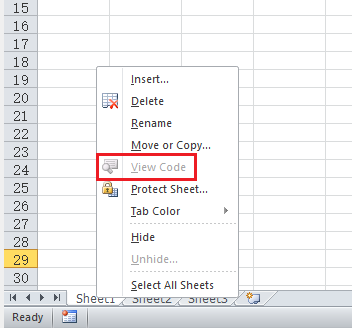
- Dopodiché, devi premere i tasti CTRL + G insieme per aprire una finestra Immediata.
- Ora, copia il codice VBA sottostante in una casella di testo e premi Invio.
Application.CommandBars(“Research”).Enabled = False
- Premi CTRL + S per salvare il file come modello abilitato per macro e chiudi le finestre VBA utilizzando i tasti Alt + Q.
- Da ora in poi, quando premi Alt e fai clic su un foglio Excel, il riquadro di ricerca non verrà visualizzato.
Metodo 3: come disattivare il riquadro di ricerca in Excel tramite la barra multifunzione?
Un altro metodo che puoi provare per disattivare il riquadro attività di ricerca è tramite la barra multifunzione di Excel. Per questo, devi seguire attentamente le istruzioni seguenti:
- Apri Microsoft Excel.
- Quindi, devi fare clic sulla scheda Revisione.
- Quindi, trova l’opzione Ricerca sotto la correzione.
- Se hai trovato questa funzionalità attiva, fai clic su di essa per chiudere un riquadro di ricerca.
Metodo 4: modifica il registro di Windows (per utenti avanzati)
Molti utenti avanzati hanno trovato questo metodo utile nei loro casi. Quindi, se sei un utente che ha dimestichezza con la modifica delle impostazioni di sistema, puoi provare questi passaggi:
- Premi i tasti Windows + R, digita regedit >> premi Invio.
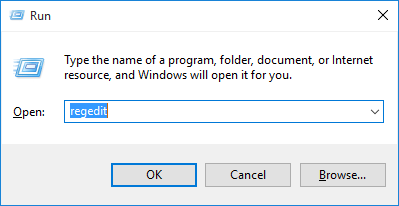
- Quindi, vai a: HKEY_CURRENT_USER\Software\Microsoft\Office\16.0\Common\ResearchPane
- Dopodiché, fai clic con il pulsante destro del mouse su ResearchPane
- Scegli Nuovo > Valore DWORD (32 bit).
- Ora, chiamalo NoResearchPane e imposta il valore su 1.
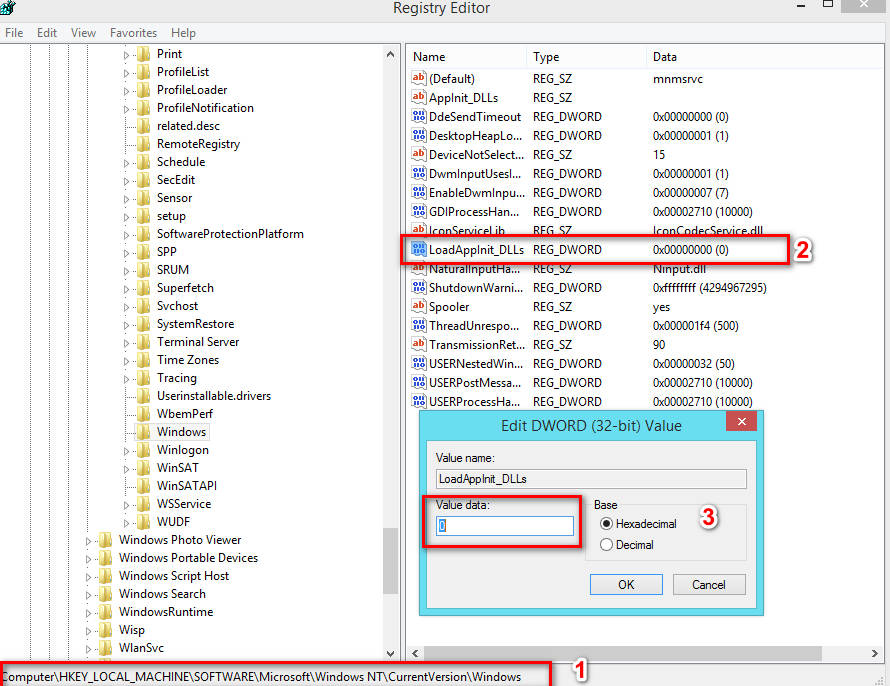
- Chiudi l’Editor del Registro di sistema e riavvia Excel.
Leggi anche: Perché la funzione Track Changes di Excel è disattivata? – Ottieni le soluzioni qui!
Il modo migliore per correggere una cartella di lavoro Excel danneggiata e recuperarne i dati
Se nel frattempo disabiliti questa funzione, purtroppo, perdi i dati del tuo foglio di lavoro Excel, puoi utilizzare il file Excel File Recupero Attrezzo. Questo strumento esperto è il migliore per riparare file Excel danneggiati o inaccessibili e recuperare i dati completi nella posizione scelta. Ci consente di recuperare facilmente i dati, inclusi grafici, proprietà del foglio di lavoro, commenti delle celle, ecc.
Puoi anche provare la versione demo gratuita di questo strumento.
Domande frequenti:
Cos’è il riquadro di ricerca?
Il riquadro di ricerca in Excel è un’eccellente funzionalità che offre varie funzionalità eccezionali come la ricerca online, la ricerca di definizioni e traduzioni.
Come ottengo l’opzione di ricerca in Excel?
Puoi ottenere un’opzione di ricerca in Excel andando alla scheda Revisione > Ricerca.
Come disattivo il riquadro di ricerca in Excel?
Per disattivare il riquadro di ricerca di MS Excel, premi Alt+F4 per chiudere Visual Basic Editor. Ora, il riquadro di ricerca non dovrebbe più apparire.
Qual è il tasto di scelta rapida per la ricerca in Excel?
Non esiste un tasto di scelta rapida specifico per la ricerca in Excel
Perché la ricerca continua a comparire in Excel?
Il riquadro di ricerca continua ad apparire in Excel perché questa funzionalità è abilitata accidentalmente nelle impostazioni.
Considerazioni finali
Quindi, ecco come disabilitare il riquadro di ricerca nel foglio Excel. La disabilitazione del riquadro di ricerca aiuta a prevenire attivazioni accidentali e a semplificare il flusso di lavoro. A seconda delle esigenze, è possibile selezionare una risoluzione rapida o una soluzione permanente utilizzando le impostazioni di Excel, il registro o i criteri di gruppo.
Pertanto, prova semplicemente i metodi menzionati in questo blog per disabilitare questa funzionalità e goditi un’esperienza Excel senza distrazioni!
[cta-it-720=9]